맵에 포인트 수가 많은 레이어가 있는 경우 군집을 구성하여 더욱 간편하게 데이터에서 의미 있는 정보를 시각적으로 추출할 수 있습니다. 군집을 활성화하면 Map Viewer는 화면상의 특정 거리 내에 있는 포인트 피처를 하나의 심볼로 그룹화합니다.
비고:
군집은 하나의 레이어에 있는 최대 50,000개의 피처에 대해 지원됩니다.
군집은 여러 축척에 동적으로 적용됩니다. 즉, 축소하면 더 많은 포인트가 더 적은 수의 그룹으로 집약되고, 확대하면 더 많은 군집 그룹이 생성됩니다. 하나의 포인트 피처를 중심으로 한 군집 영역에 더 이상 다른 피처가 포함되지 않은 레벨로 확대한 경우, 해당 피처는 군집되지 않지만 대신 레이어에 적용된 스타일 옵션이 있는 단일 포인트 피처로 나타납니다. 제공된 슬라이더를 사용하여 군집으로 그룹화되는 포인트 피처 수를 조정할 수 있습니다. 더 많은 군집 그룹을 지정할수록 더 많은 피처를 군집에 그룹화할 수 있으며, 군집을 적게 적용할 경우 각 군집에는 더 적은 피처가 포함됩니다.
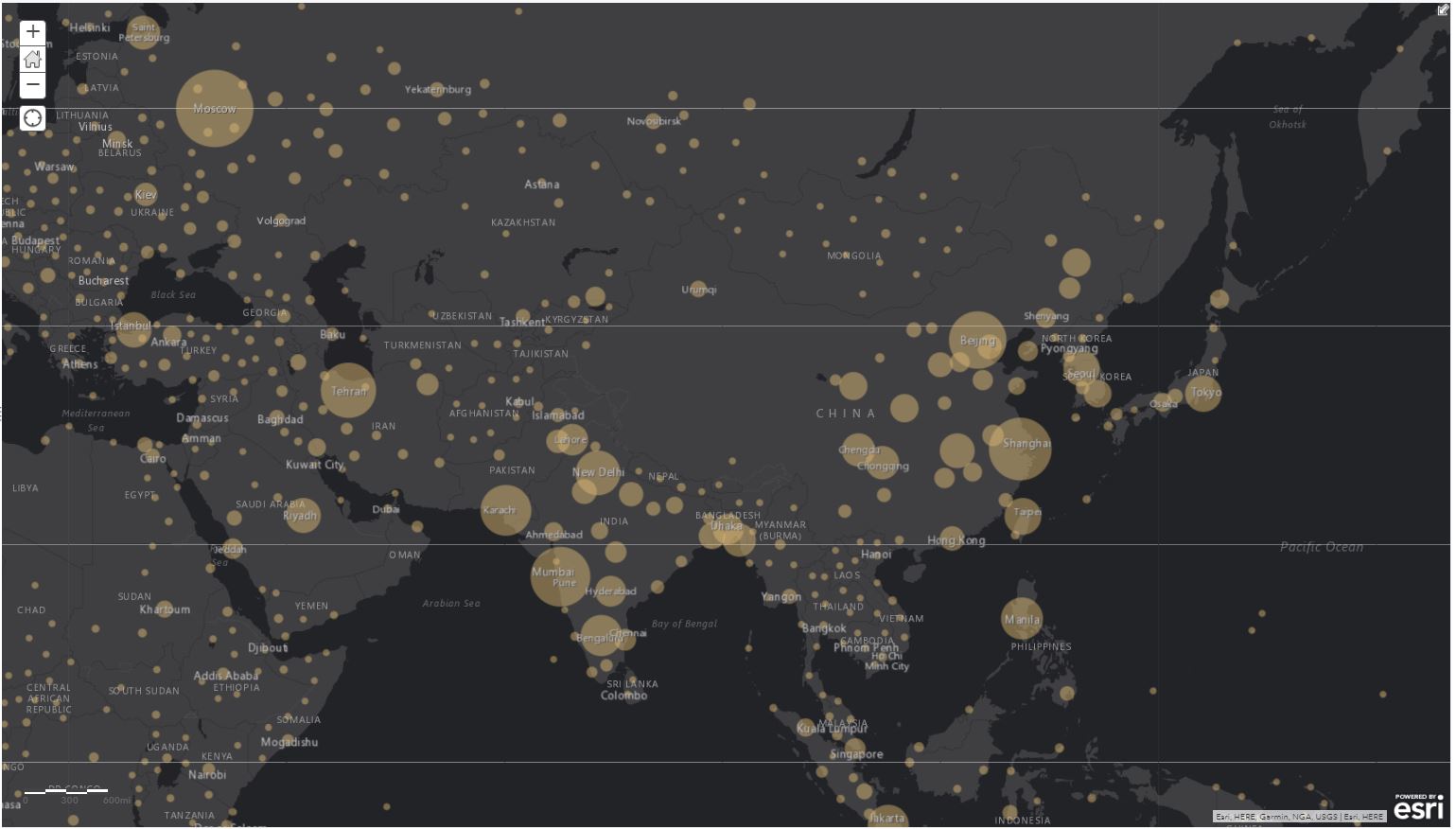
포인트 레이어에 군집을 활성화하면 맵에서 군집을 클릭할 때 표시되는 군집 팝업을 사용할 수 있습니다. 기본 군집 팝업에는 각 군집점의 피처 수를 비롯하여 군집점에 대한 정보가 포함되어 있습니다. 필요에 따라 군집 팝업 사용자 정의 옵션도 사용할 수 있습니다. 군집되지 않은 포인트 피처를 클릭하면 레이어에서 구성한 피처 팝업이 표시됩니다.
포인트 레이어에서 군집 구성
포인트 레이어에서 군집을 구성하려면 다음을 수행합니다.
- Map Viewer에서 포인트 레이어가 포함된 맵을 엽니다.
- 세부정보와 콘텐츠를 차례로 클릭합니다.
- 군집을 구성할 포인트 레이어로 이동한 후 포인트 군집
 을 클릭합니다.
을 클릭합니다. 비고:
지원되는 포인트 레이어에 대한 이 옵션만 볼 수 있습니다.
- 군집 활성화 체크 박스를 아직 선택하지 않은 경우 선택합니다.
- 슬라이더를 사용하여 군집으로 그룹화할 피처 수를 지정합니다.
- 필요한 경우 팝업을 사용자 정의합니다.
- 포인트 군집 창에서 확인을 클릭합니다.
팁:
범례를 표시하여 각 군집의 피처 수를 확인합니다.
군집 팝업 구성
포인트 레이어에서 군집을 활성화하면 군집 팝업을 사용할 수 있습니다. 활성화되면 군집의 피처 수가 포함된 기본 구성으로 군집 팝업이 표시됩니다. 군집 팝업에 표시되는 추가 정보는 레이어에 적용된 스타일에 따라 다릅니다. 예를 들어 주요 범주 스타일이 적용된 경우 각 군집점에 대한 주요 속성 값이 기본 군집 팝업에 포함됩니다. 요구 사항에 맞게 군집 팝업을 사용자 정의할 수 있습니다.
군집 팝업을 활성화하면 레이어에서 개별 피처에 대한 팝업이 자동으로 활성화됩니다. 반대로 피처 팝업이 활성화되면 군집 팝업이 자동으로 활성화됩니다.
- 다음 단계를 따라 포인트 레이어에서 군집을 활성화하고 구성합니다.
- 포인트 군집 창에서 군집화 팝업 구성을 클릭합니다.
- 팝업 표시 체크 박스를 선택합니다.
레이어에서 군집 및 개별 피처에 대한 팝업이 활성화됩니다.
- 팝업의 제목을 입력합니다. [+] 버튼을 사용하여 데이터에서 필드를 선택하고 필드 값 대신 또는 필드 값과 함께 정적 텍스트를 입력합니다.
- 팝업에 대한 디스플레이 옵션을 선택합니다. 필드 속성 목록 또는 사용자 정의 속성 디스플레이를 선택할 수 있습니다.
- 다음 중 하나를 수행합니다.
- 이전 단계에서 필드 속성 목록을 표시하도록 선택한 경우 속성 구성을 클릭하고 표시할 필드를 선택합니다. 필드를 선택하여 별칭을 변경하거나, 순서를 변경하거나, 서식을 지정할 수도 있습니다. 숫자 필드(예: 인구)의 경우 나타낼 소수 자릿수와 1,000 단위 구분 기호 사용 여부를 선택합니다. 작업을 마치면 확인을 클릭합니다.
- 사용자 정의 속성 표시를 선택한 경우 구성을 클릭하여 표시할 정보를 정의하고 형식을 지정합니다. 사용자 정의 속성 보기를 사용하면 서식 있는 텍스트, 속성, 링크를 조합하여 화면 보기 기능을 최대한 제어하고 유연하게 조정할 수 있습니다. [+] 버튼을 사용하여 포함할 군집 속성을 삽입하거나 기본 구성을 적용합니다. 작업을 마치면 확인을 클릭합니다.
기본 군집 팝업 구성은 레이어에 적용된 스타일에 따라 다릅니다. 예를 들어 군집점의 피처 수를 포함하는 것 외에 군집 팝업은 주요 속성의 값 또는 레이어의 스타일을 지정하는 데 사용된 속성의 평균 값을 표시할 수도 있습니다.
- 군집 팝업 구성 창에서 확인을 클릭합니다.
- 포인트 군집 창에서 확인을 클릭합니다.
- 맵에서 군집을 클릭하여 군집 팝업을 봅니다. 군집점의 개별 피처에 대해 자세히 알아보려면 팝업 하단에서 피처 찾아보기를 클릭한 다음 상단에서 앞으로 및 뒤로 화살표를 클릭하여 각 피처에 대한 정보를 스크롤합니다. 군집에 대한 요약 정보로 돌아가려면 요약 보기를 클릭합니다.
고려 사항
- 군집은 호스팅 포인트 피처 레이어, 페이지 매김을 지원하는 ArcGIS Server 10.3.1 이상 포인트 피처 레이어, CSV 레이어 및 피처 컬렉션에서 지원됩니다.
- 멀티포인트 피처 레이어에서는 군집이 지원되지 않습니다.
- 군집은 하나의 레이어에 있는 최대 50,000개의 피처에 대해서만 지원됩니다.
- 군집이 활성화된 레이어에는 히트 맵 스타일이 지원되지 않습니다.
- 군집이 활성화된 레이어에는 호스팅 피처 레이어에서 호스팅 타일 레이어를 발행하는 기능이 지원되지 않습니다.
- 포인트 레이어에서 군집을 구성하려면 맵이 WGS 84 또는 Web Mercator 좌표계 내에 있어야 합니다.
- 편집 세션 중에는 군집이 비활성화됩니다.
- 군집된 피처에는 레이블을 사용할 수 없습니다.